在电脑安装操作系统时,使用U盘安装比传统的光盘安装更加方便快捷。本文将为您详细介绍如何使用U盘安装WindowsXP系统,帮助您轻松完成系统安装。
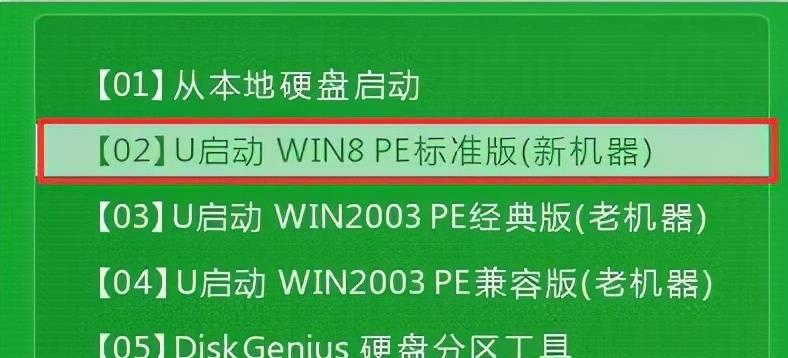
准备工作:选择适当的U盘和准备安装镜像文件
1.1选择合适的U盘:容量大于2GB,确保没有重要数据且正常工作。
1.2下载WindowsXP镜像文件:从官方渠道或可信赖的下载网站下载合法的WindowsXP系统镜像文件。

制作U盘启动盘
2.1格式化U盘:将U盘插入电脑,打开“我的电脑”,右键点击U盘并选择“格式化”,选择FAT32格式进行格式化。
2.2使用第三方工具制作启动盘:下载并安装U盘启动盘制作工具,如UltraISO,然后按照工具的操作指引制作启动盘。
设置BIOS,让电脑从U盘启动
3.1进入BIOS设置:重启电脑,在开机画面按下DEL键或者F2键进入BIOS设置界面。
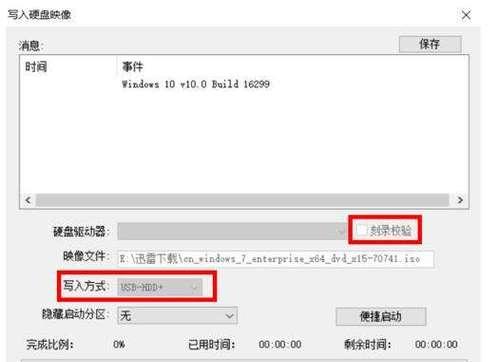
3.2设置启动项:在BIOS设置界面中找到“Boot”或“启动项”选项,将U盘设为首选启动项,并保存设置。
重启电脑并开始安装系统
4.1重启电脑:保存BIOS设置后,按下F10键保存并退出BIOS设置,电脑将会重新启动。
4.2进入U盘启动界面:在重启过程中,按照屏幕上的提示按任意键进入U盘启动界面。
4.3选择安装方式:在U盘启动界面中,选择“以U启动安装WindowsXP”选项并回车。
按照安装向导进行系统安装
5.1接受许可协议:阅读并接受WindowsXP系统的许可协议。
5.2选择安装位置:选择安装WindowsXP的目标分区或硬盘。
5.3格式化分区:对目标分区进行格式化,以清除原有数据。
5.4开始安装:等待系统自动复制文件并进行安装。
5.5设置用户名和密码:根据个人需求设置用户名和密码。
5.6完成安装:系统安装完成后,根据提示进行重启。
安装后的配置与优化
6.1更新系统补丁:连接网络后,及时更新WindowsXP系统的安全补丁。
6.2安装驱动程序:根据电脑硬件配置,安装相应的驱动程序。
6.3安装常用软件:安装常用的办公软件、浏览器等应用程序。
6.4设置防火墙和杀毒软件:保护系统安全,设置防火墙和安装杀毒软件。
6.5优化系统性能:调整系统设置,提升系统运行效率。
通过本文的教程,您应该已经了解了如何使用U盘轻松安装WindowsXP系统。请务必遵循合法途径获取系统镜像文件,并在安装过程中保持耐心和注意力,确保顺利完成安装。希望本文对您有所帮助!







